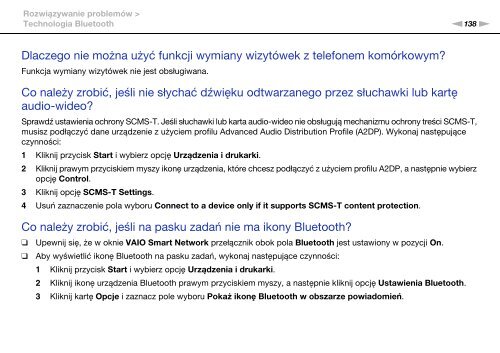Sony VPCCW2C5E - VPCCW2C5E Mode d'emploi Polonais
Sony VPCCW2C5E - VPCCW2C5E Mode d'emploi Polonais
Sony VPCCW2C5E - VPCCW2C5E Mode d'emploi Polonais
Create successful ePaper yourself
Turn your PDF publications into a flip-book with our unique Google optimized e-Paper software.
Rozwiązywanie problemów ><br />
Technologia Bluetooth<br />
n138<br />
N<br />
Dlaczego nie można użyć funkcji wymiany wizytówek z telefonem komórkowym?<br />
Funkcja wymiany wizytówek nie jest obsługiwana.<br />
Co należy zrobić, jeśli nie słychać dźwięku odtwarzanego przez słuchawki lub kartę<br />
audio-wideo?<br />
Sprawdź ustawienia ochrony SCMS-T. Jeśli słuchawki lub karta audio-wideo nie obsługują mechanizmu ochrony treści SCMS-T,<br />
musisz podłączyć dane urządzenie z użyciem profilu Advanced Audio Distribution Profile (A2DP). Wykonaj następujące<br />
czynności:<br />
1 Kliknij przycisk Start i wybierz opcję Urządzenia i drukarki.<br />
2 Kliknij prawym przyciskiem myszy ikonę urządzenia, które chcesz podłączyć z użyciem profilu A2DP, a następnie wybierz<br />
opcję Control.<br />
3 Kliknij opcję SCMS-T Settings.<br />
4 Usuń zaznaczenie pola wyboru Connect to a device only if it supports SCMS-T content protection.<br />
Co należy zrobić, jeśli na pasku zadań nie ma ikony Bluetooth?<br />
❑<br />
❑<br />
Upewnij się, że w oknie VAIO Smart Network przełącznik obok pola Bluetooth jest ustawiony w pozycji On.<br />
Aby wyświetlić ikonę Bluetooth na pasku zadań, wykonaj następujące czynności:<br />
1 Kliknij przycisk Start i wybierz opcję Urządzenia i drukarki.<br />
2 Kliknij ikonę urządzenia Bluetooth prawym przyciskiem myszy, a następnie kliknij opcję Ustawienia Bluetooth.<br />
3 Kliknij kartę Opcje i zaznacz pole wyboru Pokaż ikonę Bluetooth w obszarze powiadomień.